
תוכנה זו תשמור על מנהלי ההתקנים שלך, ובכך תשמור עליך מפני שגיאות מחשב נפוצות ותקלות חומרה. בדוק את כל הנהגים שלך כעת בשלושה שלבים פשוטים:
- הורד את DriverFix (קובץ הורדה מאומת).
- נְקִישָׁה התחל סריקה למצוא את כל הנהגים הבעייתיים.
- נְקִישָׁה עדכן מנהלי התקנים כדי לקבל גרסאות חדשות ולהימנע מתקלות במערכת.
- DriverFix הורד על ידי 0 קוראים החודש.
אם גורם הצורה לא הספיק, הפלוס הגדול השני עם ה- Surface Pro היא התאימות שלו לעט פני השטח שרק מוסיף לפונקציונליות של הטאבלט. למרבה הצער, דברים לעיתים קרובות אינם כפי שהם צריכים להיות עם עט פני השטח. והנושא היחיד שידוע שהוא גורם לכאב ראש ניכר למשתמשים בו הוא דיוק עט לסירוגין ב- Surface Pro.
כיצד אוכל לשפר את דיוק העט של פני השטח שלי? ראשית, אתה בטח רוצה לעדכן את Windows 10 ב- Surface Pro שלך מכיוון שעדכונים מביאים תיקונים ומכוילים את העט. לאחר העדכון, הבעיה אמורה להיעלם. בנוסף, נסה לנתק ציוד היקפי או לאפס את העט.
בדוק להלן הוראות מפורטות.
כיצד להתמודד עם סוגיית דיוק העט לסירוגין של Surface Pro
- עדכן את Windows 10
- נתק ציוד היקפי
- אפס את העט
- בדוק עם עט משטח אחר
1. עדכן את Windows 10

Surface Pro אובחן לעיתים קרובות כבעיית דיוק פני השטח לסירוגין. מתוך הכרה בחסר, מיקרוסופט פרסמה תיקון לאותו אשר לאחר שעבר את הבדיקות הנדרשות שוחרר גם למשתמשים להורדה במכשירים שלהם. לכן, עבור מי שהתמודד עם בעיה זו מתבקש להמשיך ולעדכן את מכשירי ה- Surface Pro שלהם לבניין האחרון של Windows 10.
הצעדים צריכים להיות ידועים כבר אם כי אנו מזכירים זאת כאן שוב מטעמי נוחות או למשתמשים בפעם הראשונה.
- לעדכון ה- Surface Pro, לך ל הַתחָלָה > הגדרות > עדכון ואבטחה.
- צריך להיות א בדוק עדכונים כפתור מוצג. לחץ עליו כדי לראות אם קיימים עדכונים.
- לחץ על הורד אם תתבקש להוריד את העדכון.
- בצע את ההוראות שעל המסך שעשויות להופיע.
לחלופין, תוכל גם לראות רשימה של עדכונים שכבר הורדו אם בחרת באפשרות ההורדה האוטומטית עבור העדכונים הנדרשים. בכך, אתה רק צריך ללחוץ על כפתור ההתקנה כדי להתקין את אלה במכשיר שלך.
2. נתק ציוד היקפי
אחת הדרכים להיות בטוחים שאין ציוד היקפי המפריע להתנהגותו של העט פני השטח היא לנתק אותם ולראות אם הנורמליות חוזרת. הדבר הטוב ביותר עבורך יהיה לנתק את כל האביזרים וכאלה ואחריו להפעיל מחדש את מכשיר ה- Surface Pro שלך. בדוק אם העט מתפקד כרצונך.
3. אפס את העט
לחלופין, אתה יכול לאפס את עט השטח בתוך ההגדרות. על מנת לעשות זאת, בצע את השלבים הבאים:
- עבור אל ההגדרות, בחר התקנים ואז Bluetooth והתקנים אחרים.
- לחץ על עט פני השטח ובחר "הסר התקן".
- לחץ והחזק את הלחצן העליון של העט למשך עד 7 שניות והפסיק רק כאשר נורית ירוקה מהבהבת באמצע.
על העט להתחבר מחדש, ונקווה, בעיית דיוק העט לסירוגין תיפתר.
4. בדוק עם עט משטח אחר
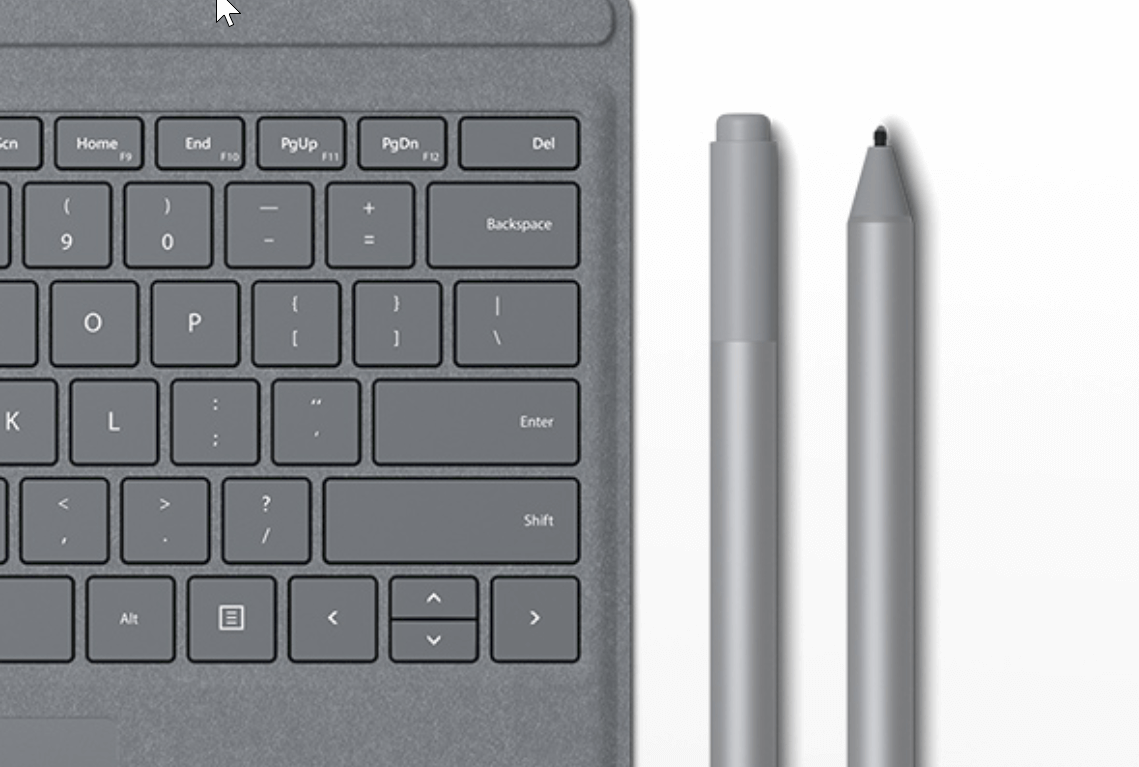
יש גם סיכויים שהעט פני השטח עצמו אשם. כדי לשלול אפשרות כזו, בדוק עם עט אחר ובדוק אם נושא הדיוק עדיין קיים. אם לא, יש לך דרכים אחרות להתמודד עם הנושא (כפי שתואר לעיל), אחרת, עליך לפנות לעזרת מחלקת השירות בכדי לסייע בתיקון הבעיה. בתרחיש הגרוע ביותר, ייתכן שיהיה צורך לקנות עט חדש לגמרי.
לכן, זה אמור לסכם כמעט את כל התרחישים כיצד להתמודד עם המצב כאשר עט השטח עובד לסירוגין.
סיפורים קשורים עליכם לבדוק:
- שגיאת מנהל התקן בעט פני השטח: 3 פתרונות מהירים לתיקון
- תיקון מלא: עט פני השטח לא כותב אבל כפתורים עובדים
- תיקון מלא: קצה עט פני השטח אינו פועל אך מחק כן
- תיקון: תכונת הטיה של פני השטח אינה פועלת ב- Windows 10

